Visualização de alertas atuais
 Sugerir alterações
Sugerir alterações


Quando um alerta é acionado, um ícone de alerta é exibido no Painel de instrumentos. Um ícone de alerta também é exibido para o nó na página nós. Uma notificação por e-mail também pode ser enviada, a menos que o alerta tenha sido silenciado.
-
Você deve estar conetado ao Gerenciador de Grade usando um navegador compatível.
-
Se um ou mais alertas estiverem ativos, execute um dos seguintes procedimentos:
-
No painel Saúde do Painel, clique no ícone de alerta ou clique em alertas atuais. (Um ícone de alerta e o link alertas atuais aparecem somente se pelo menos um alerta estiver ativo.)
-
Selecione Alertas atual.
A página Alertas atuais é exibida. Ele lista todos os alertas que afetam o seu sistema StorageGRID atualmente.
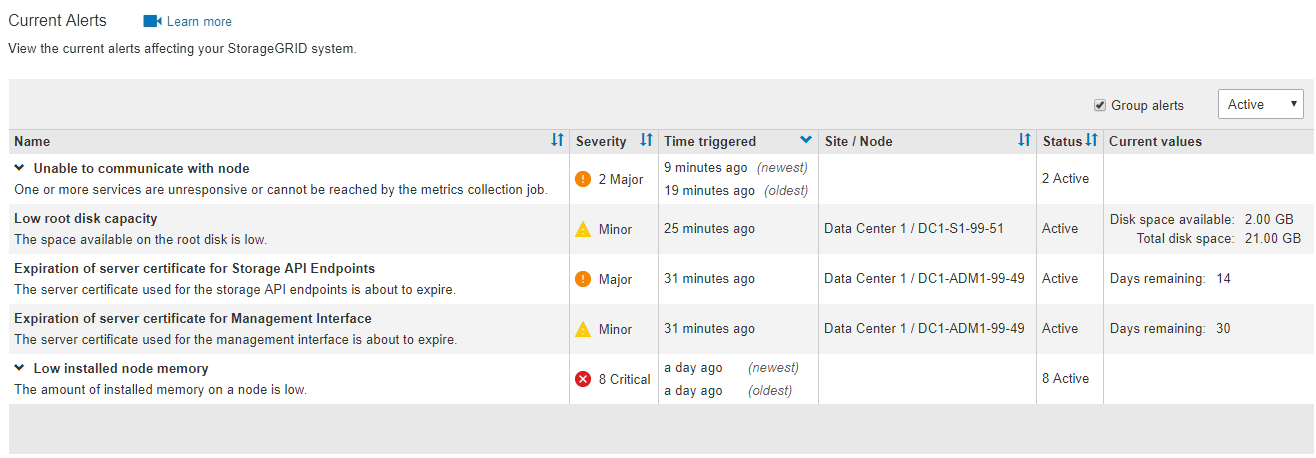
Por padrão, os alertas são exibidos da seguinte forma:
-
Os alertas acionados mais recentemente são apresentados primeiro.
-
Vários alertas do mesmo tipo são mostrados como um grupo.
-
Os alertas silenciados não são apresentados.
-
Para um alerta específico em um nó específico, se os limites forem atingidos por mais de uma gravidade, somente o alerta mais grave será exibido. Ou seja, se os limites de alerta forem atingidos para as gravidades menor, maior e crítica, somente o alerta crítico será exibido.
A página Alertas atuais é atualizada a cada dois minutos.
-
-
-
Reveja as informações na tabela.
Cabeçalho da coluna Descrição Nome
O nome do alerta e sua descrição.
Gravidade
A gravidade do alerta. Se vários alertas forem agrupados, a linha de título mostrará quantas instâncias desse alerta estão ocorrendo em cada gravidade.
-
Crítico
 : existe uma condição anormal que interrompeu as operações normais de um nó ou serviço StorageGRID. Você deve abordar o problema subjacente imediatamente. A interrupção do serviço e a perda de dados podem resultar se o problema não for resolvido.
: existe uma condição anormal que interrompeu as operações normais de um nó ou serviço StorageGRID. Você deve abordar o problema subjacente imediatamente. A interrupção do serviço e a perda de dados podem resultar se o problema não for resolvido. -
Major
 : existe uma condição anormal que está afetando as operações atuais ou se aproximando do limite para um alerta crítico. Você deve investigar os principais alertas e resolver quaisquer problemas subjacentes para garantir que a condição anormal não pare a operação normal de um nó ou serviço StorageGRID.
: existe uma condição anormal que está afetando as operações atuais ou se aproximando do limite para um alerta crítico. Você deve investigar os principais alertas e resolver quaisquer problemas subjacentes para garantir que a condição anormal não pare a operação normal de um nó ou serviço StorageGRID. -
Minor
 : o sistema está operando normalmente, mas existe uma condição anormal que pode afetar a capacidade do sistema de operar se ele continuar. Você deve monitorar e resolver alertas menores que não sejam claros por conta própria para garantir que eles não resultem em um problema mais sério.
: o sistema está operando normalmente, mas existe uma condição anormal que pode afetar a capacidade do sistema de operar se ele continuar. Você deve monitorar e resolver alertas menores que não sejam claros por conta própria para garantir que eles não resultem em um problema mais sério.
Tempo acionado
Há quanto tempo o alerta foi acionado. Se vários alertas forem agrupados, a linha de título mostrará horas para a instância mais recente do alerta (newest) e a instância mais antiga do alerta (older).
Local/nó
O nome do site e do nó onde o alerta está ocorrendo. Se vários alertas forem agrupados, os nomes do site e do nó não serão exibidos na linha de título.
Estado
Se o alerta está ativo ou foi silenciado. Se vários alertas forem agrupados e todos os alertas estiverem selecionados na lista suspensa, a linha de título mostrará quantas instâncias desse alerta estão ativas e quantas instâncias foram silenciadas.
Valores atuais
O valor atual da métrica que fez com que o alerta fosse acionado. Para alguns alertas, são apresentados valores adicionais para o ajudar a compreender e investigar o alerta. Por exemplo, os valores mostrados para um alerta armazenamento de dados de objeto baixo incluem a porcentagem de espaço em disco usado, a quantidade total de espaço em disco e a quantidade de espaço em disco usado.
Nota: se vários alertas estiverem agrupados, os valores atuais não serão exibidos na linha de título.
-
-
Para expandir e recolher grupos de alertas:
-
Para mostrar os alertas individuais em um grupo, clique no cursor para baixo
 no cabeçalho ou clique no nome do grupo.
no cabeçalho ou clique no nome do grupo. -
Para ocultar os alertas individuais em um grupo, clique no cursor para cima
 no cabeçalho ou clique no nome do grupo.
no cabeçalho ou clique no nome do grupo.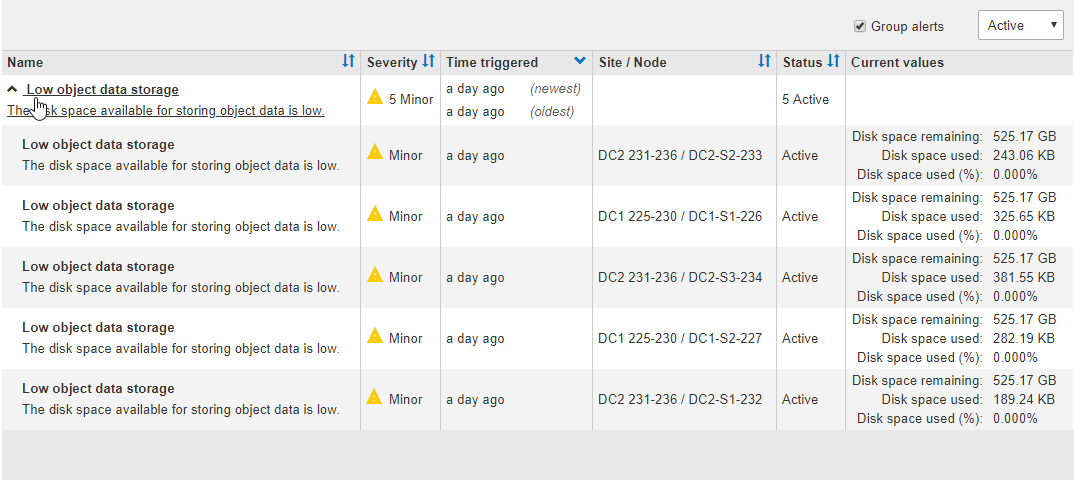
-
-
Para exibir alertas individuais em vez de grupos de alertas, desmarque a caixa de seleção alertas de grupo na parte superior da tabela.
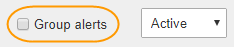
-
Para classificar alertas ou grupos de alertas, clique nas setas para cima/para baixo
 em cada cabeçalho de coluna.
em cada cabeçalho de coluna.-
Quando alertas de grupo é selecionado, tanto os grupos de alerta quanto os alertas individuais dentro de cada grupo são classificados. Por exemplo, você pode querer classificar os alertas em um grupo por tempo disparado para encontrar a instância mais recente de um alerta específico.
-
Quando Alerta de grupo não está selecionado, toda a lista de alertas é classificada. Por exemplo, você pode querer classificar todos os alertas por nó/Site para ver todos os alertas que afetam um nó específico.
-
-
Para filtrar os alertas por status, use o menu suspenso na parte superior da tabela.

-
Selecione todos os alertas para visualizar todos os alertas atuais (alertas ativos e silenciados).
-
Selecione Ativo para exibir somente os alertas atuais ativos.
-
Selecione silenciado para visualizar apenas os alertas atuais que foram silenciados.
-
-
Para ver detalhes de um alerta específico, selecione-o na tabela.
É apresentada uma caixa de diálogo para o alerta. Consulte as instruções para visualizar um alerta específico.


